Sandboxie使用教程,怎么指定程序在Sandboxie沙盘中运行?
- 时间:2018-07-16 17:31
- 来源:网络收集
- 编辑:jhao
Sandboxie是一款很出名的沙盘工具,可能不会朋友对这款小众软件不熟悉,不知怎么操作的,哪么怎么指定程序在Sandboxie沙盘中运行呢,下面大家就一起来看看Sandboxie使用教程吧。
Sandboxie(沙盘)是一款允许你在虚拟的沙箱工具中运行或者下载应用程序而这些访问和下载记录都会在退出Sandboxie(沙盘运行程序)后而被自动删词,不会被记录。Sandboxie可用来消除上网、运行程序的任何痕迹,也可用来还原收藏夹、主页、注册表等信息,也正是因为这个特点,很多朋友都会下载Sandboxie沙盘来测试程序,那么如何使用这款Sandboxie工具呢?
1、第一步先下载http://www.xiazaiba.com/html/424.html并安装Sandboxie(沙盘程序),部分杀毒软件有可能会报毒,请用户予以通过。
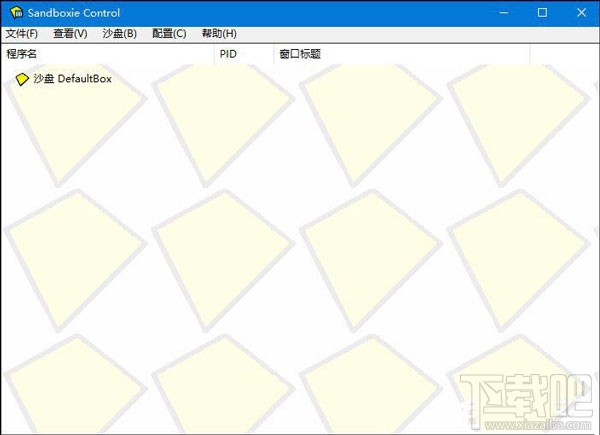
2、把需要在Sandboxie(沙盘运行程序)运行的程序添加到桌面快捷方式。
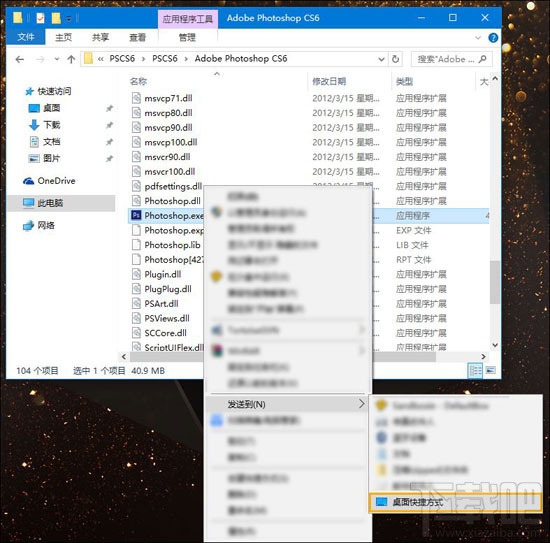
3、右键点击该软件的快捷方式,选择“属性”。
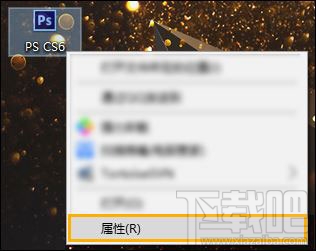
4、在目标一栏中的"C:\Program Files\XXX\XXX.exe"的地址上添加"C:\Program Files\Sandboxie\Start.exe"这一段,注意和原来的路径前有一个空格,双引号必须有。
例如:"D:\Program Files\PSCS6\Adobe photoshop CS6\Photoshop.exe" "D:\Program Files\Sandboxie\Start.exe"。
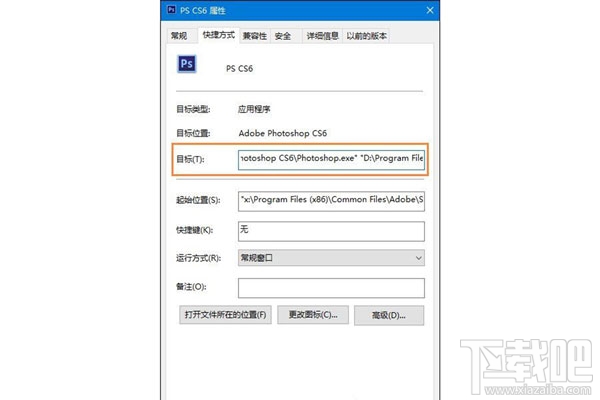
5、这时候可以看见,图标变成了Sandboxie(沙盘运行程序)的专有图标。
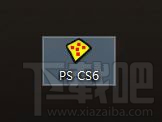
6、再点击该软件的属性,可以更改为指定的这个程序的图标,也可以使用其它的图标。
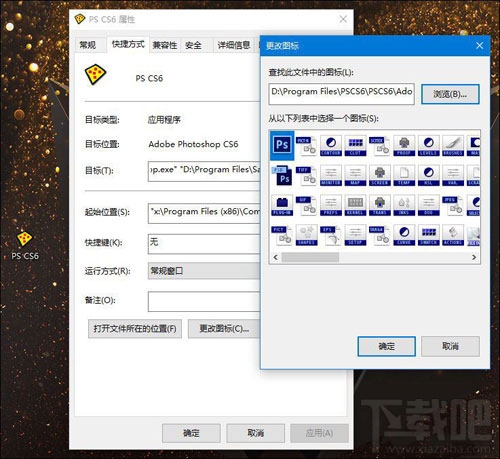
7、运行该程序后,会有一个黄色的边框出现在程序上,任务栏上显示的名称也会加上“#”,以此代表改程序是在Sandboxie(沙盘运行程序)中正在运行的。

8、当然,用户还可以直接拖动程序图标在Sandboxie(沙盘运行程序)让程序可以运行,这并不影响图标路径关系的情况下。
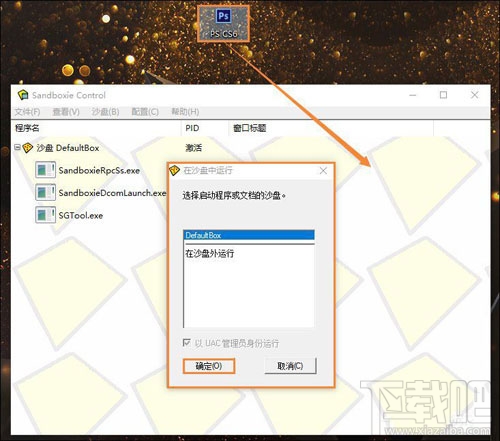
文中提到的目标路径:"C:\Program Files\Sandboxie\Start.exe" 其实是根据沙盘的实际安装路径决定的,用户可以复制一下Sandboxie沙盘的程序路径。
以上就是Sandboxie使用教程,简单讲解了一下怎么指定程序在Sandboxie沙盘中运行的步骤,希望能帮助到大家。
最近更新
-
 淘宝怎么用微信支付
淘宝怎么用微信支付
淘宝微信支付怎么开通?9月5日淘宝公示与微信
- 2 手机上怎么查法定退休时间 09-13
- 3 怎么查自己的法定退休年龄 09-13
- 4 小红书宠物小伙伴怎么挖宝 09-04
- 5 小红书AI宠物怎么养 09-04
- 6 网易云音乐补偿7天会员怎么领 08-21
人气排行
-
 百度云盘下载速度慢破解教程 非会员限速破解
百度云盘下载速度慢破解教程 非会员限速破解
百度云盘曾几何时凭着超大容量、不限速和离线下载三大宝剑,一举
-
 Gmail打不开登录不了邮箱解决方法
Gmail打不开登录不了邮箱解决方法
Gmail邮箱打不开已成为事实,很多网友都在搜索gmail邮箱登录不了
-
 Google地图怎么查询地图坐标,谷歌地图怎么输入坐标查询
Google地图怎么查询地图坐标,谷歌地图怎么输入坐标查询
我们平时大家站的每一个地方,都有他唯一的坐标,像我们平时说的
-
 如何快速破解压缩包(rar,zip,7z,tar)密码?
如何快速破解压缩包(rar,zip,7z,tar)密码?
我们日常使用电脑时,几乎每天都会接触到压缩包文件,有时会遇到
-
 百度云盘下载文件过大限制破解 百度网盘直接下载大文件教程
百度云盘下载文件过大限制破解 百度网盘直接下载大文件教程
百度云盘(百度网盘)是非常方便好用的在线网盘,但要下载超过1G
-
 腾讯QQ6.1体验版本安装
腾讯QQ6.1体验版本安装
腾讯QQ6.1体验版本安装,腾讯qq不断的更新换代,现在来到QQ6.1,
-
 战网卡在“战网开启中”解决方法
战网卡在“战网开启中”解决方法
很多朋友登录战网客户端出现“战网开启中”卡在这个窗口中的情况
-
 优酷会员/付费电影破解教程(一键破解可在线播放)
优酷会员/付费电影破解教程(一键破解可在线播放)
优酷是国内比较大的在线视频网站,不仅有有趣好玩的视频,还有很
-
 谷歌地球专业版(Google Earth Pro)免费许可证密匙
谷歌地球专业版(Google Earth Pro)免费许可证密匙
价值399美刀的谷歌地球专业版(GoogleEarthPro)终于免费了,之前还
-
 crx文件怎么打开安装
crx文件怎么打开安装
谷歌浏览器为了防范插件在用户不知情的情况下安装到浏览器中,从
